คุณต้องปิดใช้งานคุณลักษณะนี้ทุกครั้งที่คุณอัปเดต Windows
- ความปลอดภัยของ Windows บางครั้งสามารถสแกนและทำลายไฟล์ที่ไม่เป็นอันตรายได้
- ไฟล์ที่เกี่ยวข้องกับวิดีโอเกม เช่น ไฟล์บันทึก จะได้รับผลกระทบ แต่ก็สามารถส่งผลกระทบต่อไฟล์อื่นๆ ได้เช่นกัน
- มีวิธีง่ายๆ ในการหยุด Windows Security ไม่ให้ทำเช่นนั้น

เอ็กซ์ติดตั้งโดยคลิกที่ไฟล์ดาวน์โหลด
- ดาวน์โหลดเครื่องมือซ่อมแซมพีซี Restoro ที่มาพร้อมกับเทคโนโลยีที่จดสิทธิบัตร (มีสิทธิบัตร ที่นี่).
- คลิก เริ่มสแกน เพื่อค้นหาปัญหาของ Windows ที่อาจทำให้เกิดปัญหากับพีซี
- คลิก ซ่อมทั้งหมด เพื่อแก้ไขปัญหาที่ส่งผลกระทบต่อความปลอดภัยและประสิทธิภาพของคอมพิวเตอร์ของคุณ
- ดาวน์โหลด Restoro แล้วโดย 0 ผู้อ่านในเดือนนี้
Windows Security เป็นหนึ่งในแอพป้องกันไวรัสที่ดีที่สุด และด้วยตัวของมันเอง มันทำให้คอมพิวเตอร์ของคุณปลอดภัยได้อย่างยอดเยี่ยม อย่างไรก็ตาม บางครั้งมันสามารถสแกนไฟล์ที่ไม่ถูกต้องและมันสามารถตั้งค่าสถานะว่าไฟล์เหล่านั้นเสียหาย ซึ่งทำให้ใช้งานไม่ได้
สิ่งนี้สามารถเกิดขึ้นได้กับไฟล์ประเภทใดก็ได้ จริงๆ แล้ว, ผู้ใช้ Reddit พบข้อผิดพลาดนี้ ขณะพยายามเข้าถึงไฟล์ที่บันทึกไว้ของวิดีโอเกม
ความปลอดภัยของ Windows คอยทำลายการบันทึกเกมของฉัน
โดย u/BearDenTN ใน Windows11
เห็นได้ชัดว่าตั้งแต่การอัปเดต Windows ครั้งล่าสุด ผู้ใช้รายนี้ได้สูญเสียไฟล์บันทึกไปยังความเสียหาย อย่างน้อยหนึ่งครั้งต่อเซสชัน นั่นเป็นเพราะ Windows Security กำลังสแกนไฟล์ในเวลาเดียวกันกับที่ผู้ใช้พยายามบันทึก
ขณะนี้มีหลายวิธีในการจัดการกับปัญหานี้ ทางออกหนึ่งคือการอนุญาตไฟล์และโฟลเดอร์ คุณยังสามารถอนุญาตแพลตฟอร์มเกมของคุณ เช่น Steam. ในกรณีที่คุณจัดการกับปัญหานี้เมื่อคุณเล่นเกม คุณสามารถเพิ่มเกมไปยังรายการ Defender ที่อนุญาต ด้วยวิธีนี้ Windows Security จะไม่ผ่านมันไป อีกวิธีหนึ่งคือปิด Windows Defender
แต่สมมติว่าคุณทำสิ่งเหล่านี้แล้ว และ Windows Security ยังคงลบไฟล์ของคุณหรือสร้างความเสียหายให้กับไฟล์เหล่านั้น จะทำอย่างไร? ในกรณีนี้ คุณยังต้องทำอีกสิ่งหนึ่ง และไฟล์ของคุณควรจะปลอดภัย
ต่อไปนี้คือวิธีหยุดการรักษาความปลอดภัยของ Windows จากการลบไฟล์ของคุณ
- กด หน้าต่าง + ฉัน เพื่อเปิดการตั้งค่า
- ไปที่ ความเป็นส่วนตัวและความปลอดภัย และคลิกที่มัน

- ไปที่ ความปลอดภัยของวินโดวส์ และคลิกที่แท็บ
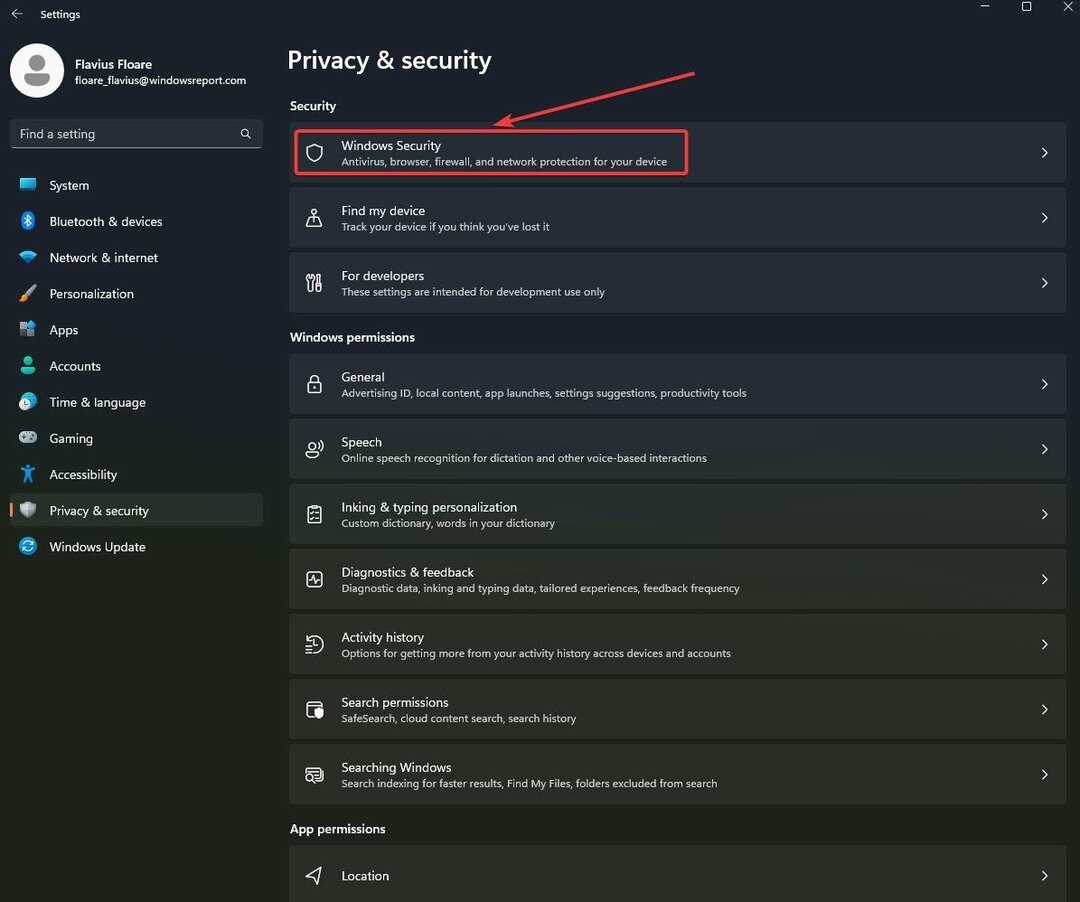
- เลือก การป้องกันไวรัสและภัยคุกคาม และคลิกที่มัน

- ไปที่ การตั้งค่าการป้องกันไวรัสและภัยคุกคาม และคลิกที่ จัดการการตั้งค่า.

- ไปที่ การป้องกันการงัดแงะ และ ปิดมัน.
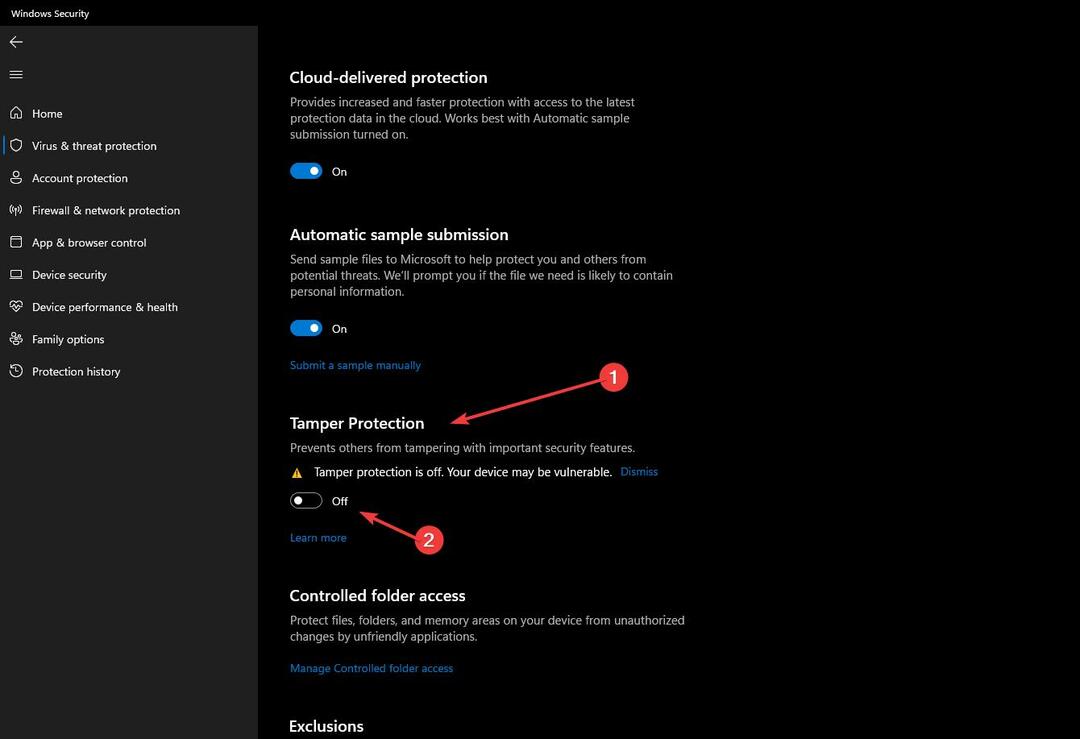
- รีสตาร์ทพีซีของคุณ และตรวจสอบแอป Windows Security เพื่อดูว่ามีการเปิดใช้งานการป้องกันตามเวลาจริงอีกครั้งหรือไม่
การป้องกันการงัดแงะเป็นคุณลักษณะของ Windows ที่ทำให้แน่ใจว่าคุณได้รับการป้องกันจากมัลแวร์ทุกเมื่อ ตัวอย่างเช่น หากคุณปิดใช้งานการป้องกันตามเวลาจริง คุณลักษณะนี้จะเปิดใช้งานอีกครั้งหลังจากนั้นสักครู่ นั่นเป็นเหตุผลที่คุณต้องปิดการใช้งานคุณสมบัตินี้ด้วย
คุณต้องทราบด้วยว่าการป้องกันการงัดแงะจะเปิดใช้งานโดยอัตโนมัติหลังจากการอัปเดต Windows ที่สำคัญแต่ละครั้งที่คุณติดตั้งลงในพีซีของคุณ หากคุณพบปัญหานี้ ทันทีที่คุณติดตั้งการอัปเดต Windows การปิดการป้องกันการงัดแงะควรแก้ไขปัญหาได้
เพียงจำไว้ครั้งต่อไปที่คุณอัปเดต
คุณพบปัญหานี้หรือไม่? ประสบการณ์ของคุณคืออะไร? แจ้งให้เราทราบในส่วนความคิดเห็นด้านล่าง
ยังคงประสบปัญหา?
ผู้สนับสนุน
หากคำแนะนำข้างต้นไม่สามารถแก้ปัญหาของคุณได้ คอมพิวเตอร์ของคุณอาจประสบปัญหา Windows ที่รุนแรงขึ้น เราขอแนะนำให้เลือกโซลูชันแบบครบวงจรเช่น ฟอร์เทค เพื่อแก้ไขปัญหาได้อย่างมีประสิทธิภาพ หลังการติดตั้ง เพียงคลิกที่ ดู&แก้ไข ปุ่มแล้วกด เริ่มการซ่อมแซม

![รหัสข้อผิดพลาดของ Microsoft Store 0xC002001B [แก้ไขแล้ว]](/f/f84b789c51a85c8aa2b38b105abe2c27.png?width=300&height=460)
